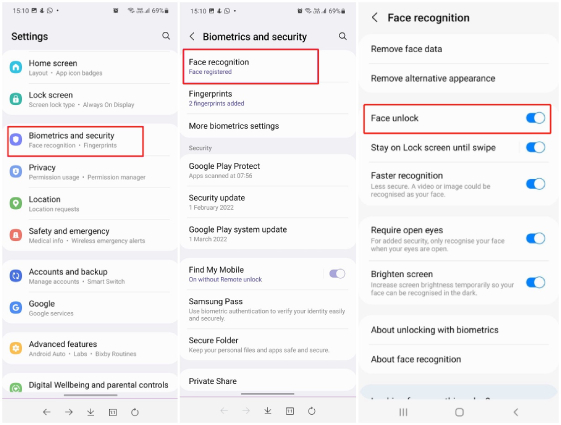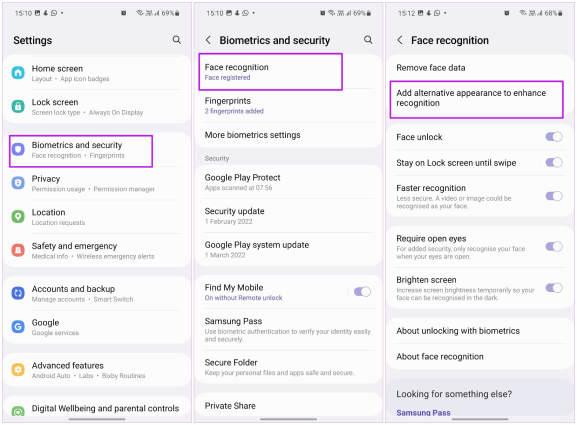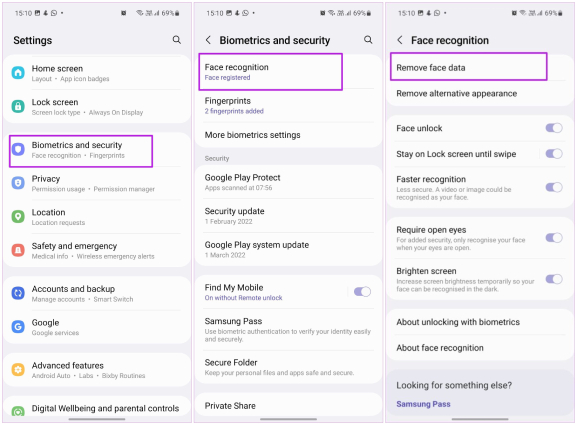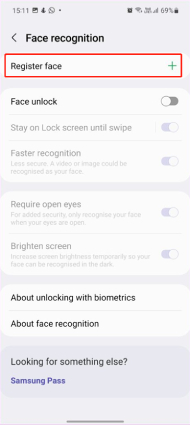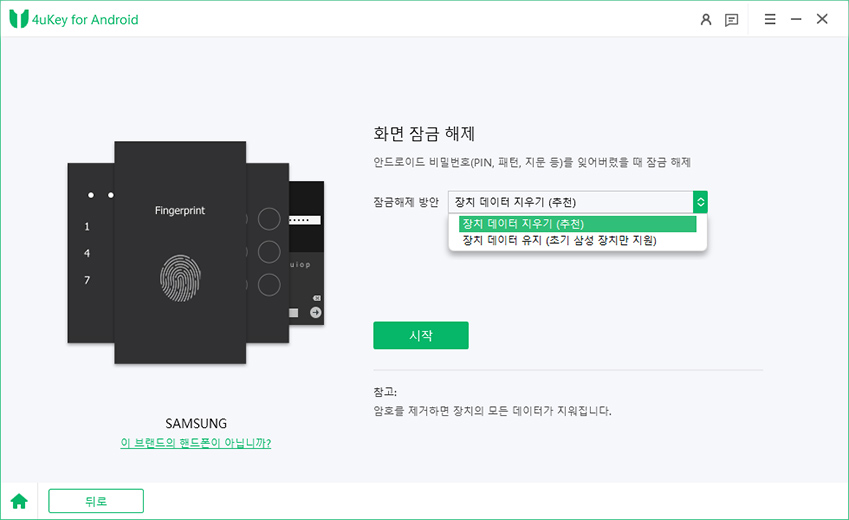삼성 갤럭시 S24/S23/S22/S21에서 작동하지 않는 얼굴 인식을 고치는 9가지 방법
by 오준희 업데이트 시간 2024-06-28 / 업데이트 대상 Unlock Android
많은 삼성 사용자들은 편의상 얼굴 인식을 설정하고 휴대폰의 2차 인증 방식으로 얼굴 잠금 해제 방식을 사용하고 있습니다. 그러나 때때로 삼성 기기의 얼굴 잠금 해제 기능이 작동하지 않으며, 삼성 갤럭시 갤럭시 S24/S23/S22/S21에서 얼굴 인식 기능이 작동하지 않는 문제를 보고하는 사용자도 있고, 일부 사용자도 삼성 갤럭시 S22에서 유사한 문제가 보고되는 경우도 있습니다. 얼굴 인식이 왜 안 되는지 궁금하시다면 이 글을 꼭 읽으셔야 합니다.
이 글에서는 그 이유에 대해 자세히 살펴보고 삼성 갤럭시 갤럭시 S24/S23/S22/S21에서 얼굴 인식이 작동하지 않는 문제를 해결하는 방법에 대해 이야기합니다.
- 파트1: 왜 얼굴 인식이 제 삼성 휴대폰에서 작동하지 않는 걸까요?
- 파트2: 삼성 갤럭시 S24/S23/S22/S21에서 얼굴 인식을 어떻게 고치나요?
- 파트3: 삼성 휴대폰에서 얼굴 인식을 어떻게 해제할 수 있나요?
파트1: 왜 얼굴 인식이 제 삼성 휴대폰에서 작동하지 않는 걸까요?
삼성 갤럭시 S24/S23/S22/S21에서 얼굴 인식이 작동하지 않는 이유는 무엇일까요? 여기에는 많은 이유가 있을 수 있습니다. 아래에 삼성 얼굴 인식 미작동의 주요 이유 목록을 정리해 두었습니다.
- 전면 카메라가 오작동/비활성화/더러워졌습니다.
전면 카메라는 얼굴 인식에 가장 필요한 요소입니다. 전면 카메라가 오작동하거나 비활성화되면, 얼굴이 감지되지 않습니다. 또한, 그 위에 먼지가 있어도 작동을 방해할 수 있습니다.
- 얼굴이 액세서리로 가려져 있습니다.
또한 부가적인 사물이나 액세서리가 얼굴 감지를 방해할 수 있습니다. 모자나 안경과 같은 액세서리 없이 얼굴을 등록한 경우 카메라에서는 이를 착용한 얼굴을 인식할 수 없습니다.
- 오래된 운영 체제입니다.
언급한 다른 이유 외에도, 오래된 운영 체제를 사용하면 삼성 갤럭시 휴대폰에서 안면 인식 문제가 발생할 수도 있습니다.
- 휴대폰 OS에 결함이 있을 수 있습니다.
- Android OS에 버그가 있으면, Android OS가 얼굴인식 잠금해제에 잘 반응하지 않을 수 있습니다.
파트2: 삼성 갤럭시 S24/S23/S22/S21에서 얼굴 인식을 어떻게 고치나요?
삼성 휴대폰에서 얼굴인식이 작동하지 않는 이유를 알았으니, 이제 얼굴인식이 작동하지 않을 때 어떻게 해야 할지 논의해 볼 차례입니다. 여기서는 몇 가지 효과적인 방법을 간략히 살펴보았으므로 문제 해결을 위해 차례대로 시도해보세요.
해결법1: 전면 카메라 닦기
앞서 말했듯이, 전면 카메라는 삼성 휴대폰에서 얼굴 인식이 작동하지 않는 문제를 일으킬 수 있습니다. 카메라 렌즈가 더럽거나 뿌얘져서 전면 카메라가 기능하지 못하게 될 수 있습니다. 이 경우, 여러분이 해야 할 일은 부드러운 천으로 카메라의 먼지를 닦아내는 것입니다.
해결법2: 액세서리 빼기(안경/모자)
얼굴인식을 통해 휴대폰 잠금 해제를 시도하려 할 때, 얼굴인식을 설정했을 때와 외모를 사뭇 달라보이게 하는 안경이나 모자를 썼나요? 액세서리를 착용하면 전면 카메라가 반사돼 얼굴을 제대로 감지하지 못해 얼굴 인식이 안 될 수 있습니다. 따라서 얼굴을 드러내고 제대로 인식될 수 있도록 잠시 이러한 액세서리를 빼 보는 것이 좋습니다.
해결법3: 얼굴인식 잠금 해제 비활성화 후 다시 활성화하기
위에서 언급한 기본적인 방법들을 시도했음에도 얼굴 인식이 작동하지 않는 문제를 해결하는 데 도움이 되지 않았다면 다른 방법을 사용할 때입니다. 그 중 하나는 해당 기능을 사용하지 않도록 설정한 뒤 다시 켜는 것입니다.
다음은 설정에서 얼굴 인식 기능을 비활성화한 뒤 다시 활성화하는 방법입니다.
- 설정 앱 > 생체 인식 및 보안으로 이동합니다.
- 얼굴 인식 옵션을 찾아 누릅니다.
- 계속하려면 현재 PIN이나 암호를 입력합니다.
이렇게 한 뒤 얼굴 인식 옵션 토글을 눌러 비활성화합니다.

- 이제 휴대폰을 다시 시작한 다음 설정으로 다시 이동하여 얼굴인식 잠금 해제 옵션을 전환합니다.
얼굴 인식이 다시 활성화되면 휴대폰을 잠그고 얼굴로 잠금을 해제하여 얼굴 인식이 정상적으로 작동하는지 확인합니다.
해결법4: 대체 외모 추가
매일 안경을 쓰는 경우, 턱수염이 있는 경우를 대비해 대체 외관을 추가할 수 있습니다. 그렇게 함으로써, 얼굴의 작은 변화나 다른 액세서리 착용으로 인해 얼굴 인식이 작동하지 않는 문제가 발생하지 않을 것입니다. 대체 외모를 추가할 수 있는 방법은 다음과 같습니다.
- 삼성 설정 선택 > 생체 인식 및 보안 > 얼굴 인식
- 얼굴 인식 성공률을 높이려면 "대체 외모 추가"를 탭합니다.
평소 매일 또는 때로는 일주일 간 하고 다니는 외모로 얼굴을 등록합니다.

해결법5: 얼굴 데이터 제거 및 얼굴 재등록
일부 내부 충돌으로 인해 삼성 얼굴인식 문제가 작동하지 않을 가능성도 있습니다. 이럴 때는 얼굴 인식을 초기화하고 얼굴을 재등록하는 것이 좋습니다. 이렇게 하면 얼굴 인식이 작동하지 않을 때 도움이 될 수 있습니다.
이를 위해서 아래 단계를 따르세요.
- 설정 > 생체 인식 및 보안 > 얼굴 인식으로 이동합니다.
암호를 입력하고 다음 화면에서 얼굴 데이터 삭제를 누른 다음 삭제를 눌러 확인합니다.

휴대폰에 등록된 얼굴을 삭제하면 "얼굴 등록" 옵션이 나타납니다. 그 옆에 있는 더하기 아이콘을 누릅니다.

- 계속을 누르고 메시지가 표시되면 암호를 입력합니다.
- 이제 100%가 될 때까지 카메라를 통해 얼굴을 인식시키고 완료되면 "완료"를 눌러 변경 내용을 저장합니다.
삼성 휴대폰 얼굴 인식이 작동하지 않는 문제가 지속되는지 확인합니다. 문제가 해결되지 않으면 다음 해결법으로 이동합니다.
해결법6: 어두운 곳에서 화면 밝게 활성화
어두운 환경에서 장치를 잠금 해제하려고 할 때 삼성 얼굴 인식이 작동하지 않는 상황이 발생할 수 있습니다. 당연히 얼굴 인식은 얼굴을 감지하기 위해 얼굴에 충분한 빛을 필요로 하고, 카메라에는 3D 스캐너나 프로젝터가 없기 때문에 어두운 곳에서는 작동하지 않는다. 그러나 어두운 환경에서 얼굴에 빛을 비추는 화면 밝기 옵션을 켠다면 얼굴을 인식시킬 수 있습니다.
활성화하는 방법은 다음과 같습니다.
- 설정 > 생체 인식 및 보안 > 얼굴 인식을 엽니다.
이제 어두운 곳에서 화면 밝게에 대한 토글을 활성화합니다.

해결법7: 장치를 최신 버전으로 업데이트
삼성 얼굴 인식 문제의 주요 원인 중 하나는 장치의 오래된 운영 체제일 수 있습니다. 정기적으로 업데이트를 탐색하고 삼성이 출시한 모든 업데이트를 설치해야 합니다.
삼성 핸드폰을 업데이트하는 방법은 다음과 같습니다.
- 전화기가 완전히 충전되었고, Wi-Fi에 연결되어 있는지 확인합니다.
- 설정 > 소프트웨어 업데이트 > 업데이트 확인으로 이동합니다.
“다운로드 및 설치”를 누릅니다. 보류 중인 사용 가능한 업데이트가 있는지 확인합니다. 보류 중인 업데이트가 있으면 해당 업데이트를 설치한 후 삼성 휴대폰을 다시 시작합니다.

해결법8: 삼성 휴대폰 얼굴 인식이 작동하지 않으면 휴대폰 초기화하기
삼성 휴대폰에서 얼굴 인식이 작동을 멈춘 문제를 해결할 수 있는 방법이 없다면 휴대폰을 초기화하는 것을 고려하세요. 서비스 센터에 연락하기 전 최후의 수단입니다. 휴대폰에서 공장 초기화를 수행하기 전에 전화기를 백업하는 것을 잊지 마십시오. 초기화를 수행하면 휴대폰의 얼굴 데이터를 포함한 모든 데이터가 삭제됩니다.
휴대폰을 초기화하는 방법은 다음과 같습니다.
- 설정 > 일반을 엽니다.
- 초기화 > 디바이스 전체 초기화를 탭하세요.
계속하려면 암호를 입력하여 확인하고 프로세스가 완료될 때까지 기다리십시오.

휴대폰이 기본 설정으로 초기화되면 설정에서 얼굴을 다시 등록합니다.
파트3: 삼성 휴대폰에서 얼굴 인식을 어떻게 해제할 수 있나요?
얼굴 인식 잠금 해제가 작동하지 않아 휴대폰을 사용할 수 없는 경우 잠긴 장치를 잠금 해제할 수 있는 신뢰할 수 있는 소프트웨어를 찾아야 합니다. Tenorshare 4uKey for Android(테너쉐어 포유키 안드로이드)는 몇 분 안에 Android 장치의 잠금을 해제할 수 있는 유명하고 평이 좋은 소프트웨어입니다. 또한, PIN, 비밀번호, 지문, 얼굴 인식 잠금을 모두 해제할 할 수 있습니다. 사용자 친화적인 인터페이스는 외부의 도움 없이 원활하게 사용할 수 있는 장점을 제공합니다.
4uKey for Andoird(포유키 안드로이드)를 사용하여 삼성 기기에서 얼굴 인식을 쉽고 간편하게 해제하는 방법은 다음과 같습니다.
컴퓨터에 Tenorshare 4uKey for Android(테너쉐어 포유키 안드로이드)를 다운로드하여 설치합니다. 삼성 갤럭시 S20/S21/S22 장치를 연결하고 "화면 잠금 제거"를 선택하여 계속 진행합니다.

두 가지 옵션이 표시됩니다. 사용자의 경우 첫 번째 옵션인 화면 잠금 제거 옵션을 선택합니다.

전화기의 모든 데이터를 지우려면 "예"를 클릭합니다.

이제 장치를 복구 모드로 전환합니다. 나중에 화면 암호가 제거되고 잠금이 해제된 삼성 갤럭시 S20/S21/S22를 사용할 수 있습니다.

맺음말
삼성 갤럭시 S24/S23/S22/S21 얼굴 인식이 작동하지 않는 문제의 경우, 위에서 설명한 팁과 요령을 사용하여 이러한 문제를 해결할 수 있습니다. 그러나 매우 나쁜 상태에 있고 얼굴 인식 잠금 해제나 암호로 잠금을 해제할 수 없는 경우, Tenorshare 4uKey for Android(테너쉐어 포유키 안드로이드) 를 사용해 몇 분 안에 안드로이드에서 얼굴 인식을 우회하고 화면 잠금을 제거할 수 있습니다.